நூலாசிரியர்:
Janice Evans
உருவாக்கிய தேதி:
3 ஜூலை 2021
புதுப்பிப்பு தேதி:
21 ஜூன் 2024

உள்ளடக்கம்
- படிகள்
- பகுதி 1 இன் 2: கட்டளை வரியை எவ்வாறு திறப்பது
- 2 இன் பகுதி 2: ஒரு வைரஸை கண்டுபிடித்து அகற்றுவது எப்படி
விண்டோஸ் கணினியில் உங்களுக்குத் தெரிந்த ஒரு வைரஸை எப்படி கண்டுபிடிப்பது மற்றும் அகற்றுவது என்பதை இந்தக் கட்டுரை காண்பிக்கும். இதைச் செய்ய, நீங்கள் கட்டளை வரியைப் பயன்படுத்த வேண்டும்.
படிகள்
பகுதி 1 இன் 2: கட்டளை வரியை எவ்வாறு திறப்பது
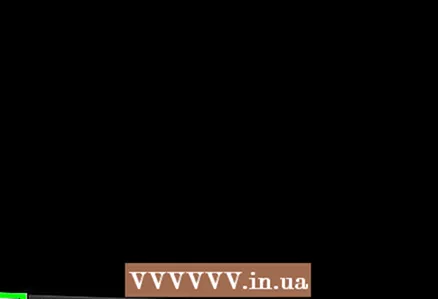 1 தொடக்க மெனுவைத் திறக்கவும். திரையின் கீழ் இடது மூலையில் உள்ள விண்டோஸ் லோகோவைக் கிளிக் செய்யவும் அல்லது விசையை அழுத்தவும் வெற்றி விசைப்பலகையில்.
1 தொடக்க மெனுவைத் திறக்கவும். திரையின் கீழ் இடது மூலையில் உள்ள விண்டோஸ் லோகோவைக் கிளிக் செய்யவும் அல்லது விசையை அழுத்தவும் வெற்றி விசைப்பலகையில். - விண்டோஸ் 8 இல், உங்கள் மவுஸ் பாயிண்டரை திரையின் மேல் வலது மூலையில் வைக்கவும், பின்னர் பூதக்கண்ணாடி ஐகானைக் கிளிக் செய்யவும்.
 2 உள்ளிடவும் கட்டளை வரி தொடக்க மெனு தேடல் பட்டியில். இது ஸ்டார்ட் மெனுவின் மேல் தோன்றும் கட்டளை வரியில் தேடப்படும்.
2 உள்ளிடவும் கட்டளை வரி தொடக்க மெனு தேடல் பட்டியில். இது ஸ்டார்ட் மெனுவின் மேல் தோன்றும் கட்டளை வரியில் தேடப்படும். - விண்டோஸ் எக்ஸ்பியில், ஸ்டார்ட் மெனுவின் வலது பக்கத்தில் ரன் கிளிக் செய்யவும்.
 3 கட்டளை வரியில் வலது கிளிக் செய்யவும். இது ஒரு கருப்பு சதுர ஐகான். ஒரு மெனு திறக்கும்.
3 கட்டளை வரியில் வலது கிளிக் செய்யவும். இது ஒரு கருப்பு சதுர ஐகான். ஒரு மெனு திறக்கும். - விண்டோஸ் எக்ஸ்பியில், உள்ளிடவும் cmd.exe ரன் சாளரத்தில்.
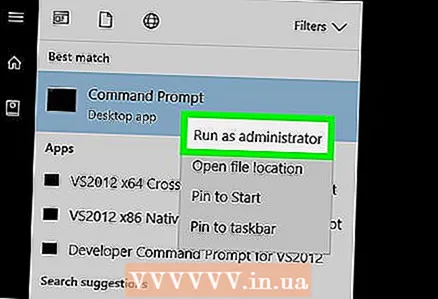 4 கிளிக் செய்யவும் நிர்வாகியாக செயல்படுங்கள். இது மெனுவின் உச்சியில் உள்ளது. நிர்வாகி உரிமைகளுடன் ஒரு கட்டளை வரியில் திறக்கும்.
4 கிளிக் செய்யவும் நிர்வாகியாக செயல்படுங்கள். இது மெனுவின் உச்சியில் உள்ளது. நிர்வாகி உரிமைகளுடன் ஒரு கட்டளை வரியில் திறக்கும். - உங்கள் செயல்களை உறுதிப்படுத்த, கோரிக்கை சாளரத்தில் "ஆம்" என்பதைக் கிளிக் செய்யவும்.
- விண்டோஸ் எக்ஸ்பியில், கட்டளை வரியைத் திறக்க சரி என்பதைக் கிளிக் செய்யவும்.
- நீங்கள் பொது, பெருநிறுவன அல்லது பள்ளி கணினியைப் பயன்படுத்துகிறீர்கள் என்றால் நீங்கள் நிர்வாகியாக கட்டளை வரியைத் திறக்க முடியாது.
2 இன் பகுதி 2: ஒரு வைரஸை கண்டுபிடித்து அகற்றுவது எப்படி
 1 கோப்பகத்தின் பெயரை உள்ளிடவும். இது பொதுவாக ஒரு இயக்கி கடிதம் (எடுத்துக்காட்டாக, "சி:").
1 கோப்பகத்தின் பெயரை உள்ளிடவும். இது பொதுவாக ஒரு இயக்கி கடிதம் (எடுத்துக்காட்டாக, "சி:").  2 கிளிக் செய்யவும் . உள்ளிடவும். கட்டளை வரியில், நீங்கள் குறிப்பிட்ட கோப்பகத்திற்கு மாறுவீர்கள்.
2 கிளிக் செய்யவும் . உள்ளிடவும். கட்டளை வரியில், நீங்கள் குறிப்பிட்ட கோப்பகத்திற்கு மாறுவீர்கள். 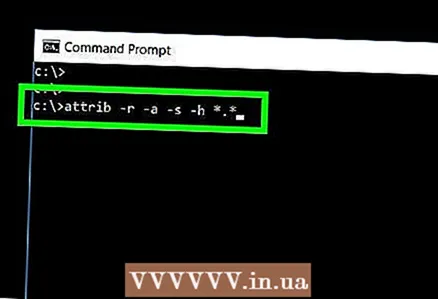 3 பண்புக்கூறு -r -a -s -h *ஐ உள்ளிடவும். * கட்டளை வரியில். "Attrib" கட்டளை கட்டளை வரியில் மறைக்கப்பட்ட, காப்பகப்படுத்தப்பட்ட மற்றும் கணினி கோப்புகள் அனைத்தையும் காண்பிக்கும், மேலும் "-r -a -s -h *. *" விருப்பங்கள் தீங்கிழைக்கும் கோப்புகளிலிருந்து இந்த பண்புகளை அகற்றும்.
3 பண்புக்கூறு -r -a -s -h *ஐ உள்ளிடவும். * கட்டளை வரியில். "Attrib" கட்டளை கட்டளை வரியில் மறைக்கப்பட்ட, காப்பகப்படுத்தப்பட்ட மற்றும் கணினி கோப்புகள் அனைத்தையும் காண்பிக்கும், மேலும் "-r -a -s -h *. *" விருப்பங்கள் தீங்கிழைக்கும் கோப்புகளிலிருந்து இந்த பண்புகளை அகற்றும். - சாதாரண கணினி கோப்புகளின் பண்புக்கூறுகள் அகற்றப்படாது - "அணுகல் மறுக்கப்பட்டது" அவற்றில் இடதுபுறத்தில் காட்டப்படும்.
 4 கிளிக் செய்யவும் . உள்ளிடவும். மறைக்கப்பட்ட கணினி கோப்புகளின் பெயர்கள் காட்டப்படும்.
4 கிளிக் செய்யவும் . உள்ளிடவும். மறைக்கப்பட்ட கணினி கோப்புகளின் பெயர்கள் காட்டப்படும். 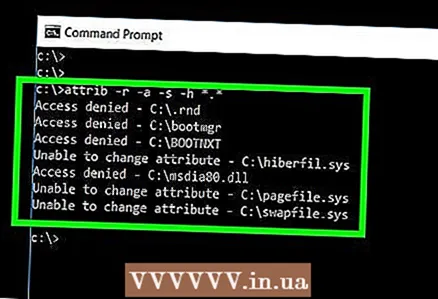 5 வைரஸைக் கண்டுபிடிக்க மேலே உருட்டவும். வைரஸின் பெயர் உங்களுக்குத் தெரிந்தால், அதைக் கண்டுபிடிக்க மேலே உருட்டவும். இல்லையெனில், உங்களுக்குத் தெரியாத ".inf" அல்லது ".exe" நீட்டிப்புடன் கோப்புகளைத் தேடுங்கள்.
5 வைரஸைக் கண்டுபிடிக்க மேலே உருட்டவும். வைரஸின் பெயர் உங்களுக்குத் தெரிந்தால், அதைக் கண்டுபிடிக்க மேலே உருட்டவும். இல்லையெனில், உங்களுக்குத் தெரியாத ".inf" அல்லது ".exe" நீட்டிப்புடன் கோப்புகளைத் தேடுங்கள். - தீங்கிழைக்கும் என்று நீங்கள் நினைக்கும் கோப்பு பெயர்களை இணையத்தில் தேடுங்கள் மற்றும் தொடர்வதற்கு முன் அவற்றைப் படிக்கவும்.
- வைரஸ்களுக்கான பொதுவான பெயர்கள் "autorun.inf" மற்றும் "New Folder.exe".
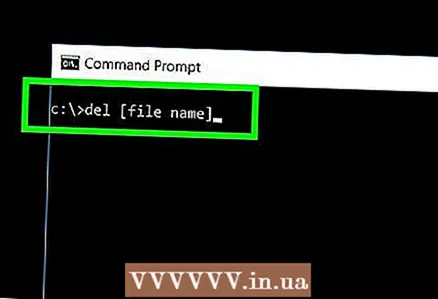 6 உள்ளிடவும் டெல் [கோப்பு பெயர்] மற்றும் அழுத்தவும் . உள்ளிடவும். வைரஸ் அகற்றப்படும்.
6 உள்ளிடவும் டெல் [கோப்பு பெயர்] மற்றும் அழுத்தவும் . உள்ளிடவும். வைரஸ் அகற்றப்படும். - எடுத்துக்காட்டாக, "autorun.inf" வைரஸை அகற்ற, உள்ளிடவும் del autorun.inf.
 7 கட்டளை வரியை மூடவும். வைரஸ் இனி உங்களை தொந்தரவு செய்யாது. கணினி செயல்திறன் அல்லது நிரல் மறுமொழி நேரம் சிறிது அதிகரிக்கலாம்.
7 கட்டளை வரியை மூடவும். வைரஸ் இனி உங்களை தொந்தரவு செய்யாது. கணினி செயல்திறன் அல்லது நிரல் மறுமொழி நேரம் சிறிது அதிகரிக்கலாம்.



